Canvaで動画をトリミングするコツと時短テクニック

動画を扱うときにスムーズに進められるポイントを押さえておくと安心です。ここでは日常的な編集で役立つコツや注意点を、やさしい口調でまとめました。操作の違いやトラブル対応も触れているので、必要な場面でさっと確認できます。
Canvaで動画をトリミングする時にすぐ使えるコツ

動画をトリミングするときは、作業前の準備と効率よい操作が大事です。まずは目的の長さや比率を決めておくと迷わず進められます。不要な部分を切るときはタイムライン上で視覚的に確認しながら少しずつ進めると失敗が減ります。
同じ素材を複数の出力先に使う場合は、元ファイルをコピーしてから編集すると安心です。カットだけをしたいか、音量調整や色補正も必要かで作業順を決めると効率が上がります。作業中はこまめに保存する習慣をつけるとトラブル時のリスクを下げられます。
細かい切り出しはズーム機能を使ってタイムラインを拡大すると精度が上がります。ショート動画向けや長尺向けで最初の設定を変えることで後の工程が楽になるので、はじめに少しだけ設定を確認してください。
編集前に動画の比率と長さを揃える
編集を始める前に、出力先に合わせて比率と長さを決めておくと効率よく進められます。使うプラットフォームごとに推奨される比率や時間が異なるため、目標を先に決めると途中でやり直す手間が減ります。
比率はプロジェクト作成時に選ぶのが一番シンプルですが、編集途中でも変更できます。変更するとクリップの配置やトリミング範囲がズレることがあるので、比率を変えたあとは各クリップをチェックしてください。長さは目標時間より少し余裕を持たせておくと、追い込みの際に調整しやすいです。
映像の開始や終了に余白(イントロ・アウトロ)があると、自然にカットできます。音楽や効果音を入れる予定がある場合は、音のフェード処理を入れるスペースを残しておくとバランスが取りやすくなります。作業前にこのあたりをそろえておくと、後の手間がぐっと減ります。
タイムラインでクリップを選ぶ手順
タイムライン上で編集する際は、先に全体を流してどの部分を使うか大まかに決めると作業が速くなります。気になる箇所にマーカーを付けられるので、あとで戻るときに便利です。
選ぶときは再生ヘッドを使って位置を確認し、ズームで細かいフレームまで寄せます。クリップをクリックすると選択状態になり、トリムや分割が行いやすくなります。複数クリップをまとめて選択すると一括で移動やトリミングができます。
選択ミスを防ぐために、レイヤーごとにロックや非表示を活用すると安心です。誤って別のクリップを触らないようにすると短時間で安定した編集ができます。選択後にプレビューを確認しながら作業を進めると、仕上がりのイメージが掴みやすいです。
動画の途中の不要部分を切り出す方法
途中の不要箇所を切るには、まずその前後で分割を行います。再生ヘッドを切りたい開始位置に合わせて分割、次に終了位置で分割して間のクリップを削除します。削除後は前後をつなげて流れを確認してください。
誤って必要な部分を切ってしまった場合は、取り消し機能や履歴から戻せます。削除前にクリップをコピーして別トラックに残しておくと、戻す手間が減ります。会話やナレーションがある場合は音声の波形を見ながら切ると音の途切れを避けやすいです。
切った後はつなぎ目の違和感をチェックします。必要に応じて短いフェードやトランジションを挿入すると自然になります。作業が終わったら全体を再生して流れを確認し、必要な微調整を繰り返してください。
両端を短くする素早い操作
映像の始めと終わりを短くするには、タイムラインでクリップ端をドラッグして切り詰めるのが一番手早いです。端をつかんで左右に動かすだけで切れるので直感的に操作できます。
少しだけ短くしたい時はズームを使って微調整すると正確に切れます。始まりや終わりに音楽のフェードを入れておくと、急に音が切れる印象が和らぎます。複数クリップの両端を同じだけ詰めたいときは、複数選択して一括で調整すると楽です。
短くしてから全体のバランスを確認して、テンポや間が不自然でないかチェックしてください。必要ならカット位置を少し戻して自然さを保ちます。
トリム後の音声と映像の確認手順
トリムした後は必ず映像と音声を再生して整合性を確認します。映像だけでなく音声の切れ目やズレがないかを注意深く聞きます。ナレーションや会話がある場合は、言葉が途切れていないかを重点的にチェックしてください。
音量のバランスも確認し、必要ならクリップごとに音量を上げ下げします。フェードイン・アウトを使うとつなぎ目が自然に感じられます。映像の動きと音が合っているか、視覚的なズレがないかも同時に見ると安心です。
最後に全編を通して再生して、違和感がないことを確認したら保存しておきます。問題が見つかった場合は小さな修正を繰り返して仕上げてください。
PCとスマホで変わる操作の違いと選び方

PCとスマホでは操作の感覚や使える機能が違います。画面の広さや操作方法に合わせてどちらを使うか決めると作業がスムーズになります。用途や作業環境によって選び分けるのがポイントです。
どちらも基本的な切り出し機能は備わっていますが、細かな調整や複雑な作業はPCの方がやりやすいことが多いです。逆に移動中やちょっとした編集ならスマホが手軽に対応できます。用途に応じてうまく使い分けてください。
パソコン版の操作が向くケース
画面が広い分、タイムラインを細かく表示できるので複雑な編集や細かいタイミング調整に向いています。複数トラックを使った編集や長めの動画を扱う時はPCの方が効率的です。
キーボードやマウスが使えるのでショートカットで作業が速くなります。高解像度の素材や重いファイルを扱う場合もPCの方が安定しやすいです。長時間の編集作業を計画しているなら、まずPCで作業するのがおすすめです。
スマホ版での操作の利点
スマホはどこでも作業できる手軽さが大きな魅力です。撮影したその場で切り出してアップロードまで済ませることができます。タッチ操作で直感的に切れるので初心者でも扱いやすい場面が多いです。
短い動画やSNS向けの編集ならスマホで完結することが多く、細かな設定に悩む必要がないのも利点です。外出先での軽い編集や急ぎの修正にはスマホが便利です。
画面操作の主な違い
PCは複数ウィンドウや細かいタイムライン表示ができ、精密な編集に向きます。ドラッグやショートカットで高速に作業できるのが特徴です。大きな画面でプレビューできるので仕上がりの確認がしやすいです。
スマホはタッチ操作で直感的にカットや移動ができますが、画面が小さい分細かい調整ではズームやスクロールが必要になります。操作はシンプルにまとまっているため短時間で編集を終えたいときに適しています。
クラウド同期と保存の確認ポイント
編集を行う際はクラウド同期の状態を確認しておくと安心です。別の端末で編集を続ける場合は、保存が完了して同期されているか必ず確認してください。同期中に編集を重ねるとデータが競合することがあるので注意が必要です。
自動保存機能が働いているか、手動で保存しておくべき場面はないかを把握しておくとトラブルを防げます。大事なプロジェクトは定期的にローカルにもバックアップを取ると安心です。
無料版と有料版で使える差
無料版でも基本的なトリミングやカットは可能ですが、有料版では高解像度の書き出しや追加素材、プレミアム機能が使えます。有料機能が必要かどうかは用途次第です。
ロゴや透かしの有無、使用できるエフェクトやテンプレートの種類などで差が出ます。長期的に頻繁に編集する予定なら有料の方が効率的になることがあります。
トリミングで起きやすい問題とその直し方
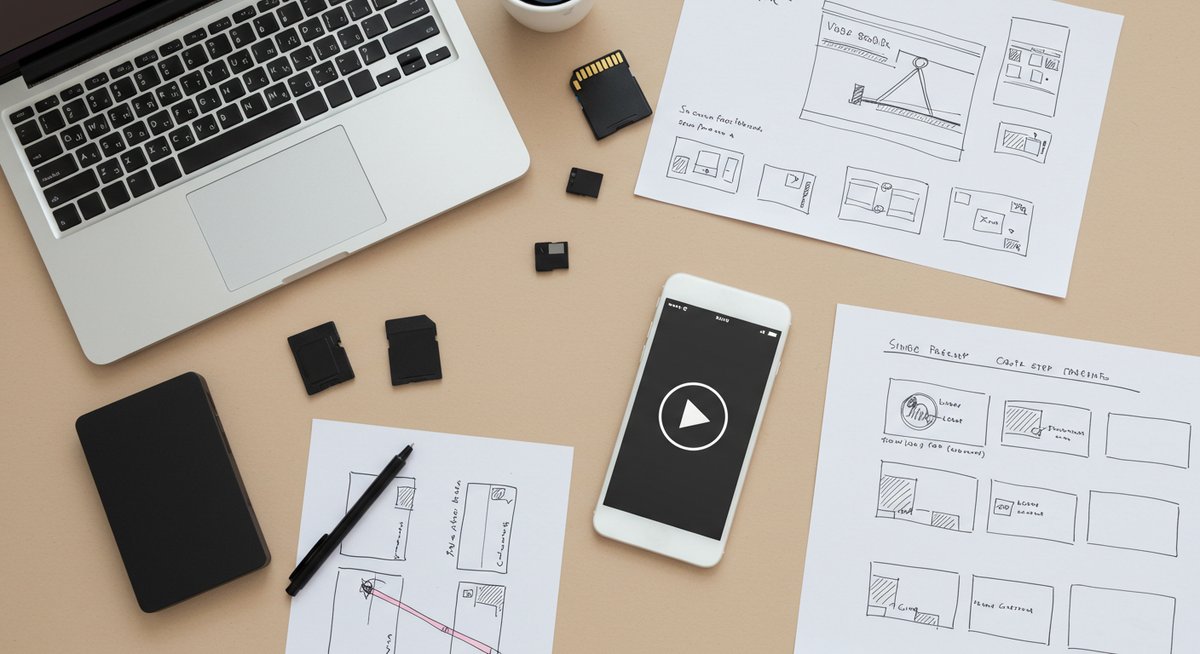
編集中は思わぬ問題が出ることがあります。あらかじめ原因を把握しておくと、見つけたときに落ち着いて対処できます。よくある問題には操作ミスや同期エラー、負荷による動作遅延などがあります。
簡単な確認項目を順にチェックすれば多くの問題は短時間で解決できます。必要なときはバージョンや設定を見直して、仕様に合った方法で対応してください。
トリミングできない時に確認する項目
トリミングできない場合は、まずクリップがロックされていないか確認してください。別レイヤーに配置されていると操作対象が変わることがあります。ファイル形式やコーデックが非対応だと編集できないこともあります。
クラウドの同期中や保存処理中だと一時的に編集が制限されることがあるので、同期状態をチェックしてください。アプリのバグや一時的な不具合も考えられるため、再起動やキャッシュクリアで直る場合があります。
分割カットがうまくいかない時の対処
分割がうまくいかない場合は再生ヘッドの位置が正しくないことが多いです。ズームしてフレーム単位で確認すると位置が合わせやすくなります。複数のトラックが重なっていると正しいトラックが選べていないことがあるので、見た目で選択できているか確認してください。
分割後に不要部分が残るときは、もう一度分割位置を見直して削除します。操作が反応しない場合は一度取り消して再度行うか、アプリを再起動してみてください。
音ズレが出た時の簡単な直し方
音が映像とずれる場合は、まず再生ヘッドでズレの量を確認します。数フレームのズレなら音声トラックを前後に微調整するだけで直ります。大きなズレはエクスポート設定やコーデックの問題の可能性があるので、別の形式で書き出して確認します。
音声が元から別ファイルになっている場合はトラックの位置を合わせ直してください。フェードやトランジションが入っているとズレを隠しにくいため、そちらもチェックすると良いです。
編集が重くなる時の軽量化手順
編集が重く感じられる場合は、一時的にプレビューの解像度を下げたり、プロキシを使って軽めの素材で作業すると動作が改善します。不要なレイヤーや未使用の素材をプロジェクトから削除するだけでも負荷が下がります。
ブラウザ版を使っている場合はタブを減らしたり、他のアプリを閉じることでも効果があります。定期的にキャッシュをクリアすると動作が安定しやすくなります。
書き出しで画質や音が劣化した時の設定確認
書き出しで劣化が気になる時は、出力設定のビットレートや解像度を確認してください。低いビットレートだと画質が落ちやすくなります。音質に関してはサンプルレートやビット深度の設定も見直すと改善する場合があります。
書き出し形式が適切かどうかもチェックしましょう。プラットフォーム別の推奨設定に合わせると、アップロード後の劣化を抑えられます。
仕上がりを良くする編集の工夫と時短テク
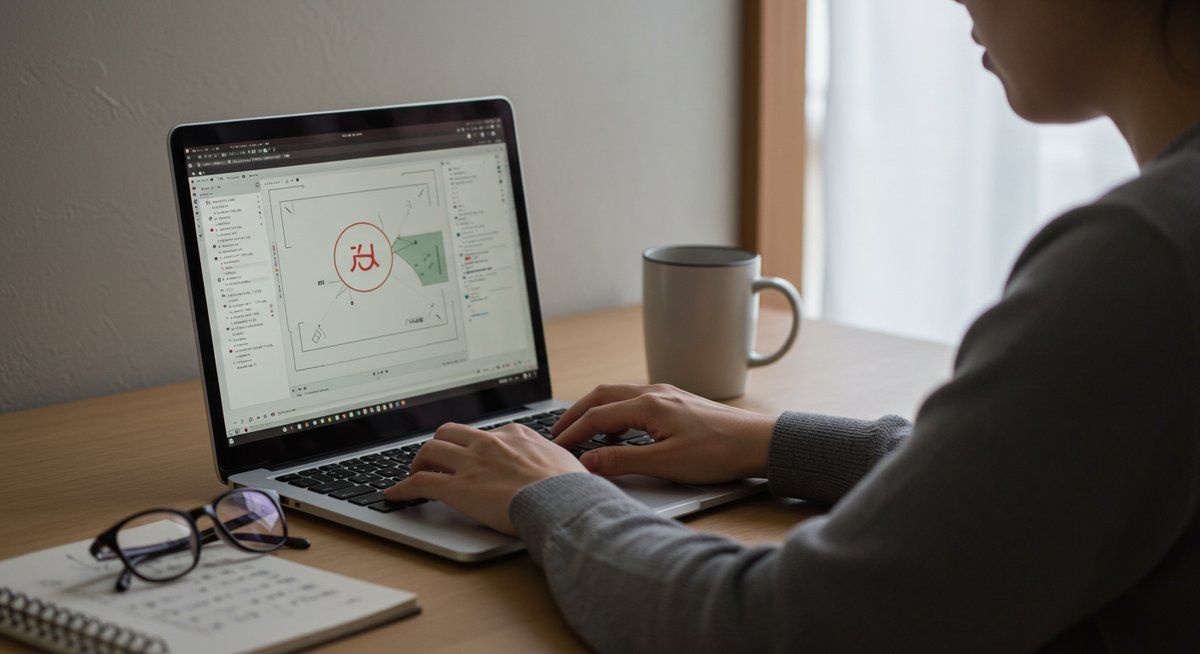
仕上がりを良くするには、小さな工夫の積み重ねが大切です。見やすいテロップ位置や適切なトランジションを使うことで、視聴者にとって心地よい動画になります。時間短縮の工夫も取り入れて、無理のない範囲で効率化しましょう。
テンプレートやプリセットを上手に使うと繰り返し作業が減り、安定した仕上がりが期待できます。作業フローを決めておくと迷いが少なくなり、短時間で安定した品質の動画を作れます。
複数クリップを一括で整える方法
複数のクリップをまとめて選んで同じトリミングや音量調整を適用できる機能を使うと手間が減ります。カラーや露出を揃えたい時も一括で補正すると統一感が出ます。
同じ長さにそろえる、同じフェードを付けるといった共通処理はテンプレート化しておくと便利です。繰り返し行う作業はショートカットやプリセットを活用すると時間を節約できます。
テンプレートを活用して時間を短縮する
テンプレートにはレイアウトやテロップ位置、トランジションがあらかじめ組まれているため、ゼロから作る手間を省けます。ブランド用のテンプレートを用意しておくと一貫した見た目にできます。
テンプレートを少しカスタマイズして使うと、個性を保ちながら時短が可能です。素材を差し替えるだけで完成に近づくので、忙しい時に役立ちます。
トランジションやエフェクトの基本操作
トランジションはつなぎ目を自然に見せるための簡単なツールです。長さを短めに設定するとテンポを崩さずに滑らかになります。多用しすぎると目立ってしまうので、場面に応じて控えめに使うと良いです。
エフェクトは映像の雰囲気作りに役立ちますが、過度にならないよう調整しましょう。プリセットの効果を微調整することで自然な仕上がりになります。
テロップを見やすく配置するコツ
テロップは読みやすさを第一に考え、画面の見切れや背景とのコントラストに注意して配置します。フォントサイズや行間を整えると視認性が上がります。重要な部分は色や太さで強調すると伝わりやすくなります。
画面の下部に一定の余白を取る、背景に半透明のボックスを敷くなどで読みやすさを確保できます。表示時間は読む速度に合わせて調整してください。
SNS向けの長さと比率の選び方
SNSごとに好まれる長さや比率が異なります。縦長はスマホ視聴に強く、横長は長尺視聴やPC向けに向いています。目的のプラットフォームに合わせて選ぶと投稿後の反応が良くなります。
時間は短めでインパクトを出すか、伝える量に合わせて調整するかを意識してください。各所のルールや推奨設定に合わせることで、見栄えと再生のしやすさが向上します。
Canvaで動画をトリミングする時に覚えておきたいこと
トリミングは映像の印象を左右する大事な作業です。手早く安全に進めるには、作業前の準備と定期的な保存、そしてプレビューでの確認が基本になります。使いやすい機能を覚えておくと、編集が楽しくなります。
迷ったときは一度全体を通して確認し、少しずつ手を加えていくと失敗が減ります。ツールのアップデートで操作や機能が変わることもあるので、最新の情報をチェックしておくと安心です。









